Wenn Sie Ihre Fotos mit der Google Fotos-App betrachten, gibt es einige nützliche Tipps, die Ihnen das Leben erleichtern können.
Google Fotos ist mehr als nur eine Galerie-App. Es vereinfacht das Teilen von Bildern mit Freunden und Familie. Zudem können Sie Fotos präzise suchen, ohne Ihre gesamte Bibliothek zu durchscrollen. Wenn das interessant klingt, sollten Sie sich ansehen, was Google Fotos noch alles kann.
Hier sind einige der besten Google Fotos-Tricks, die Sie ausprobieren sollten.
Mehrere Fotos mit der Linkfreigabe teilen
Wie teilen Sie Ihre Fotos mit Freunden und Familie? Vermutlich über WhatsApp oder Telegram. Aber diese Apps können das Teilen von Fotos mühsam machen, insbesondere wenn es viele sind. Die Begrenzung von 30 Fotos bei WhatsApp kann frustrieren.
Wussten Sie, dass Sie Google Fotos zum Teilen von Bildern verwenden können? Wählen Sie die gewünschten Fotos in der App aus und klicken Sie auf „Teilen“.
Es gibt verschiedene Optionen zum Teilen. Konzentrieren wir uns auf „Link erstellen“ im Teilen-Menü.
Klicken Sie auf „Link erstellen“, und Google Fotos generiert einen teilbaren Link. Diesen können Sie über WhatsApp, Telegram oder E-Mail versenden.
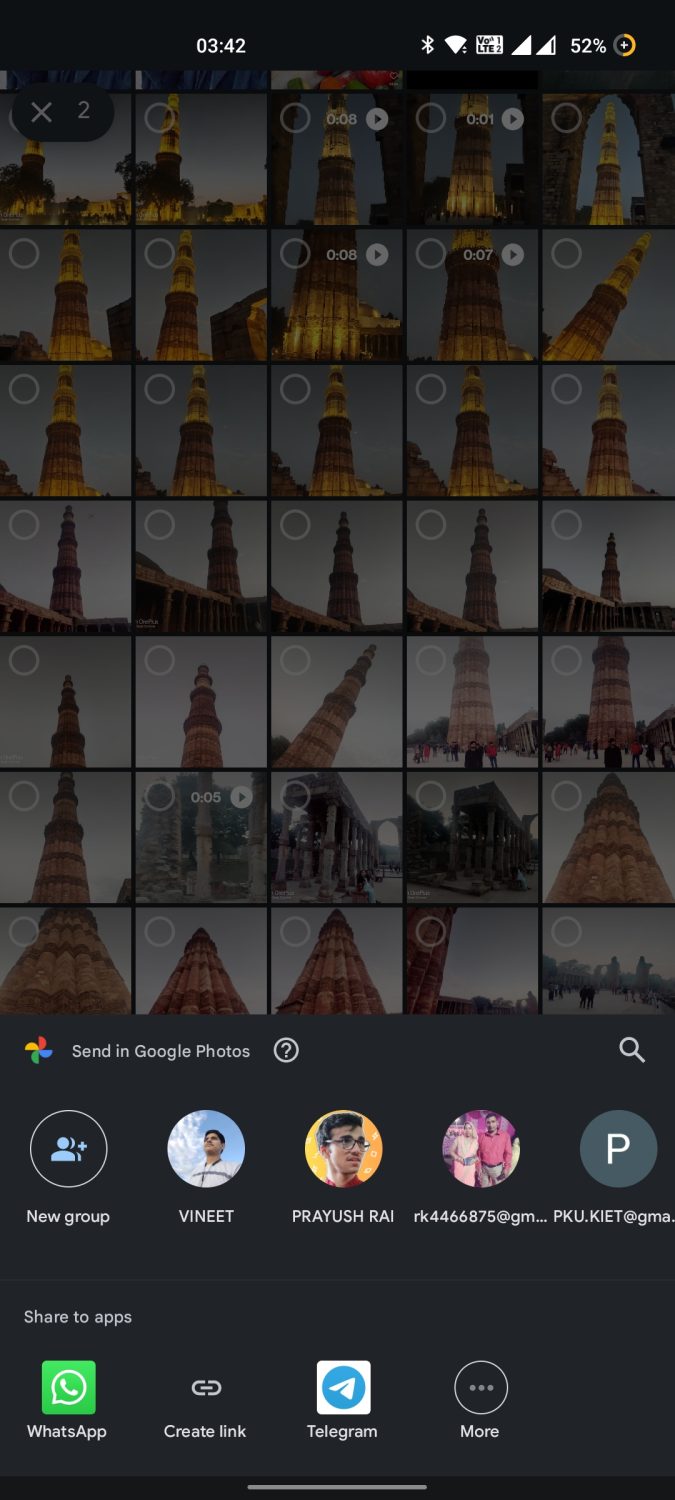
Der Empfänger kann das gesamte Album ansehen und Fotos herunterladen, wenn der Absender die Download-Erlaubnis aktiviert hat. Sie können den Link an mehrere Empfänger senden, ohne jedes Foto einzeln zu teilen.
Bilder mit der integrierten KI finden
Manchmal ist es mühsam, ein bestimmtes Foto zu finden, besonders wenn Sie viele Bilder haben. Google Fotos kann hier helfen. Durch die Integration der KI-Funktionen von Google ist diese App intelligenter als andere.
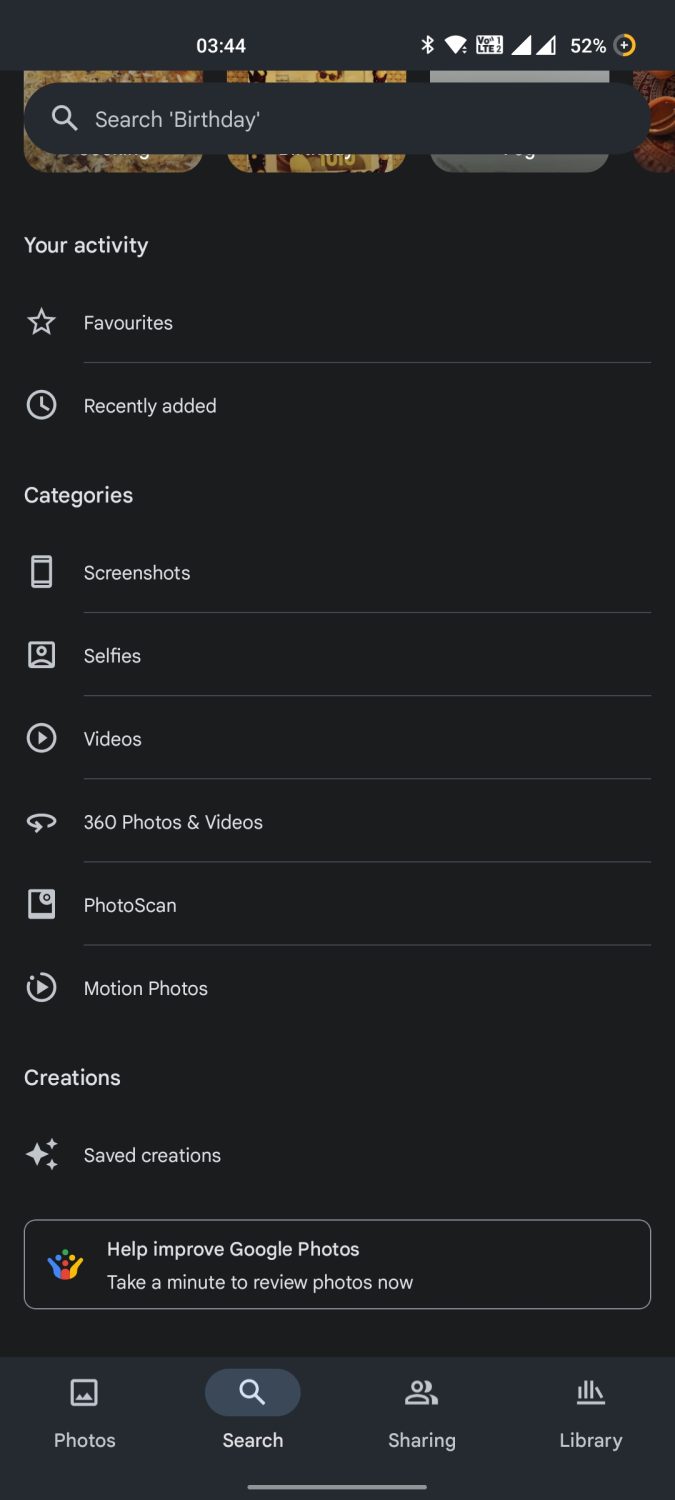
Klicken Sie auf die Suchschaltfläche und geben Sie ein, woran Sie sich erinnern, z.B. Ort, Person oder Datum. Google Fotos filtert die Ergebnisse und zeigt relevante Bilder an. Durchsuchen Sie diese, um das gesuchte Foto zu finden.
Fotos zwischen Geräten synchronisieren
Wenn Sie mehrere Geräte wie Smartphones, Laptops und Tablets verwenden, ist dieser Tipp ideal. Google Fotos kann Ihre Fotos über Ihren Drive-Speicher synchronisieren. Mit demselben Google-Konto können Sie problemlos auf allen Geräten auf Ihre gesicherten Fotos zugreifen.
Zusätzlich können Sie Ihre gesicherten Fotos herunterladen und teilen, während Sie sie auf verschiedenen Geräten betrachten.
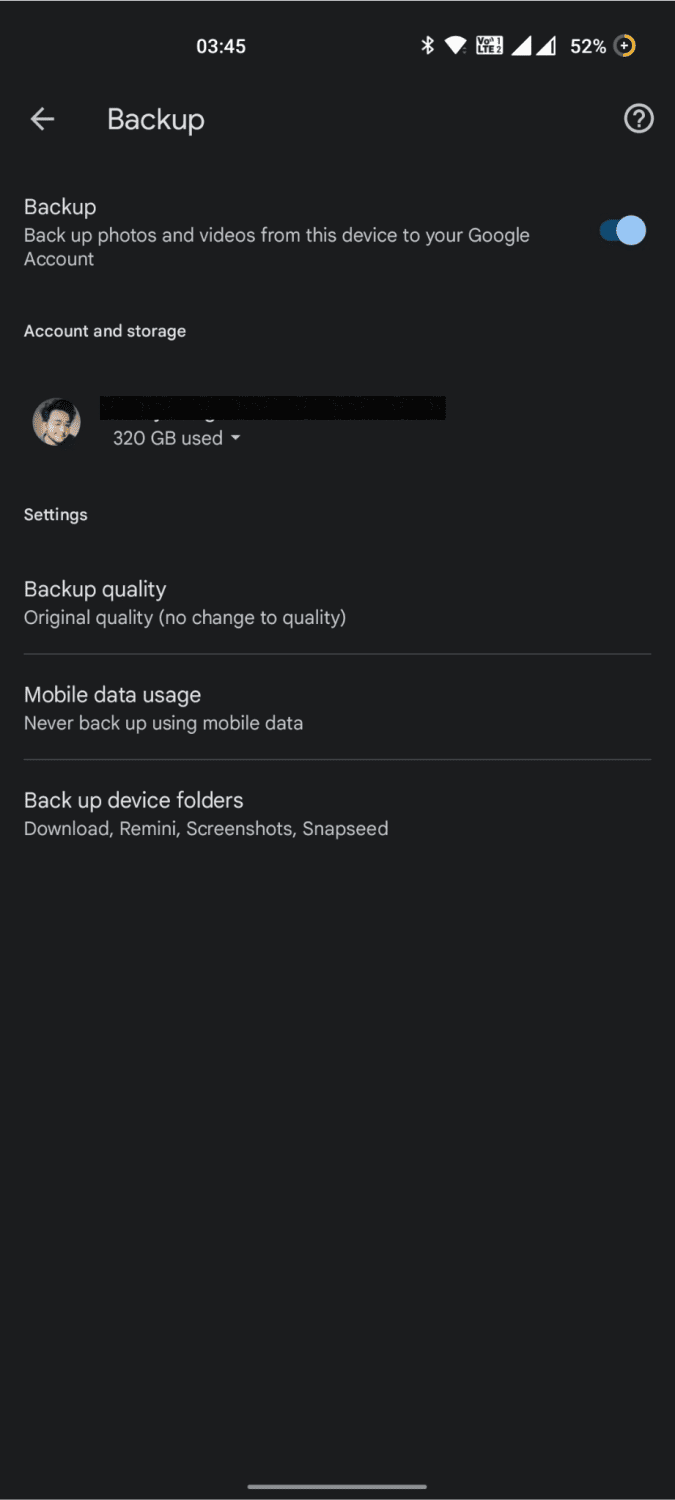
Google Fotos kann Ihre neuesten Fotos automatisch über WLAN, mobile Daten oder beides sichern. Sie können auch bestimmte Ordner auswählen, um zu vermeiden, Daten für weniger wichtige Ordner wie WhatsApp-GIFs oder Screenshots zu verbrauchen.
Google trainieren, Sie und Ihre Liebsten zu erkennen
Die KI-basierte Bilderkennung von Google ist ein nützliches Tool, besonders in Google Fotos. Sie können Google trainieren, die Gesichter auf Ihren Bildern zu erkennen.
Es kann Ihr Gesicht, das von Freunden oder sogar von Fremden sein. Doch was bringt es, Google zu trainieren, Gesichter zu erkennen?

Google Fotos erkennt die Personen auf Ihren Bildern. Die App erstellt auch separate Abschnitte, die Fotos von bestimmten Personen enthalten. Sie können mehrere Personen gleichzeitig auswählen und Google Fotos findet Fotos, auf denen alle zu sehen sind. Sie können auch nach Fotos mit dem Namen einer Person suchen.
Direkte Rückwärtssuche mit der Lens-Funktion
Google Lens ist eine Anwendung für die umgekehrte Bildsuche. Sie benötigen jedoch keine separate App. Sie finden alle Informationen zu Ihren Bildern direkt über Google Fotos.
Öffnen Sie ein Bild und klicken Sie auf die Option „Lens“ am unteren Bildschirmrand. Sie können zwischen verschiedenen Optionen wie Text, Einkaufen, Orte, Übersetzen und mehr wählen.
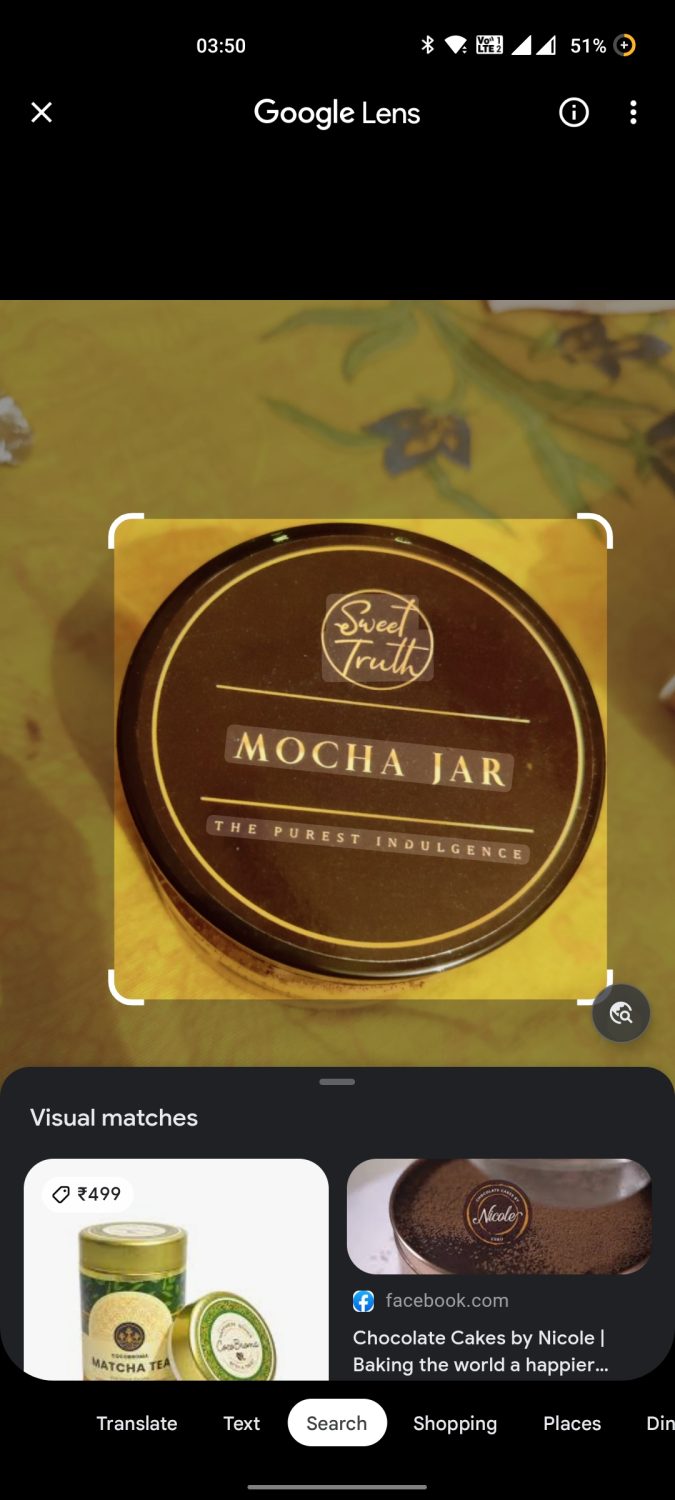
Die Übersetzungsfunktion erkennt automatisch Text und übersetzt ihn in eine beliebige Sprache. Mit der Textfunktion können Sie Text auswählen und in die Zwischenablage kopieren. Die Einkaufsfunktion sucht nach Produkten, die auf dem Bild zu sehen sind, und zeigt Links zu E-Commerce-Websites. Mit der Funktion „Orte“ können Sie den Ort auf dem Bild identifizieren.
Stellen Sie sich vor, Sie sehen ein Bild von einem Tal oder Strand und möchten den Ort erkunden. Klicken Sie einfach auf einen Screenshot, öffnen Sie Google Fotos, klicken Sie auf Lens und dann auf „Orte“, um alles über den Ort zu erfahren.
Persönliche Fotos mit dem gesperrten Ordner ausblenden
In Ihrer Fotogalerie werden alle Bilder im Speicher Ihres Telefons angezeigt. Manche Fotos sind jedoch privat und sollten nicht von anderen gesehen werden. Google Fotos hat dafür die „Gesperrter Ordner“-Funktion.
Der „Gesperrte Ordner“ ist ein digitales Schließfach, in dem Sie Fotos hinzufügen können. Diese werden dann nicht in Ihrer Fotobibliothek angezeigt. Sie können den Ordner mit einem Passcode schützen.
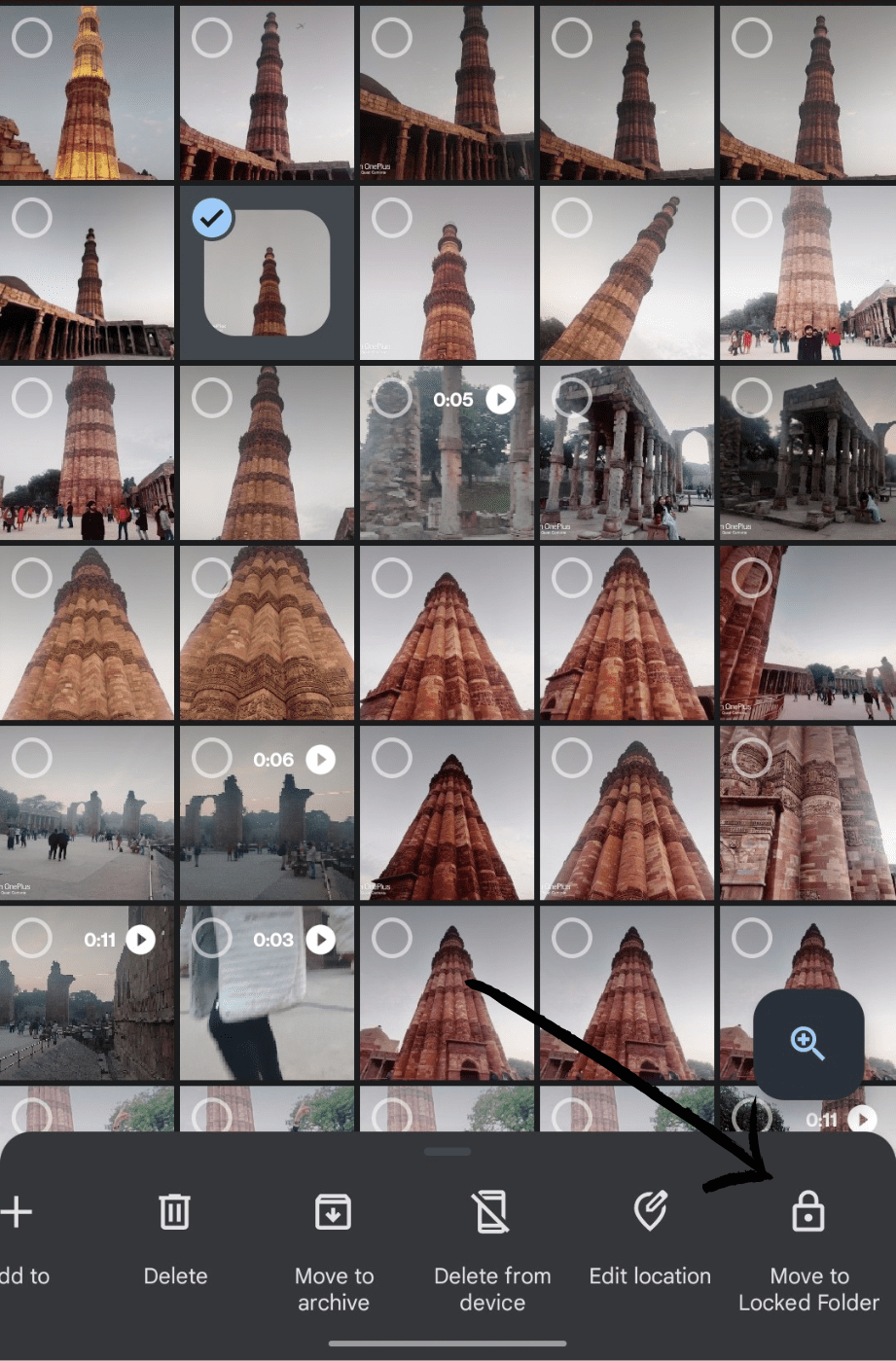
Sie können diesen Ordner nur auf Ihrem primären Gerät anzeigen, Fotos hinzufügen oder löschen. Der Zugriff über andere Geräte mit demselben Google-Konto ist nicht möglich. Da dies ein lokaler Ordner ist, könnten Fotos verloren gehen, wenn Sie Ihr Gerät zurücksetzen.
Um Fotos hinzuzufügen, wählen Sie diese aus und klicken Sie auf „In gesperrten Ordner verschieben“. Sie finden den Ordner im Abschnitt „Dienstprogramme“ der Fotos-App.
Verlorene Fotos mit der Papierkorbfunktion wiederherstellen
Versehentlich ein Foto gelöscht? Google Fotos hat eine Papierkorbfunktion, mit der Sie Ihre Fotos retten können.
Gelöschte Fotos bleiben 30 Tage im Papierkorb, bevor sie endgültig gelöscht werden. Sie können diese Fotos wiederherstellen, wenn Sie sie versehentlich gelöscht haben.
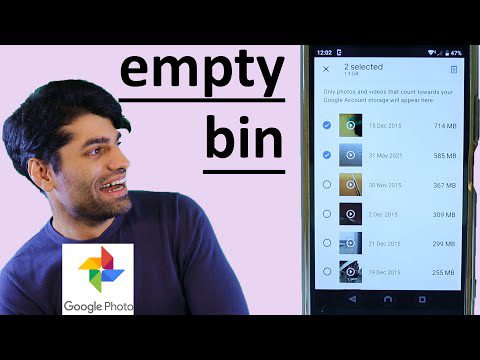
Sie können die Fotos auch vor Ablauf der 30 Tage aus dem Papierkorb entfernen, wenn Sie Speicherplatz freigeben wollen.
Mehrere Fotos schnell mit der Wischgeste auswählen
Das manuelle Auswählen vieler Fotos ist mühsam. Mit der Wischgeste in Google Fotos können Sie dies beschleunigen.
Klicken und halten Sie ein Foto und ziehen Sie Ihren Finger nach oben oder unten, um andere Fotos auszuwählen. Heben Sie den Finger, um die Auswahl zu bestätigen. Nun können Sie die ausgewählten Fotos teilen oder löschen.
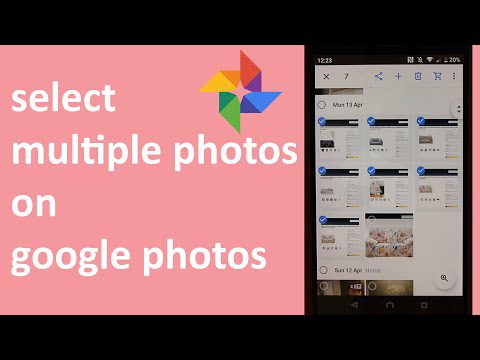
Fotos direkt in der Google Fotos-App bearbeiten
Google Fotos bietet grundlegende Bearbeitungsfunktionen, obwohl Snapseed und Lightroom umfangreicher sind.
Sie können Fotos zuschneiden, die Größe ändern, drehen und mit Filtern wie Vivid, Playa oder Honey experimentieren. Zudem können Sie Helligkeit, Kontrast, Weißpunkt und Lichter anpassen.
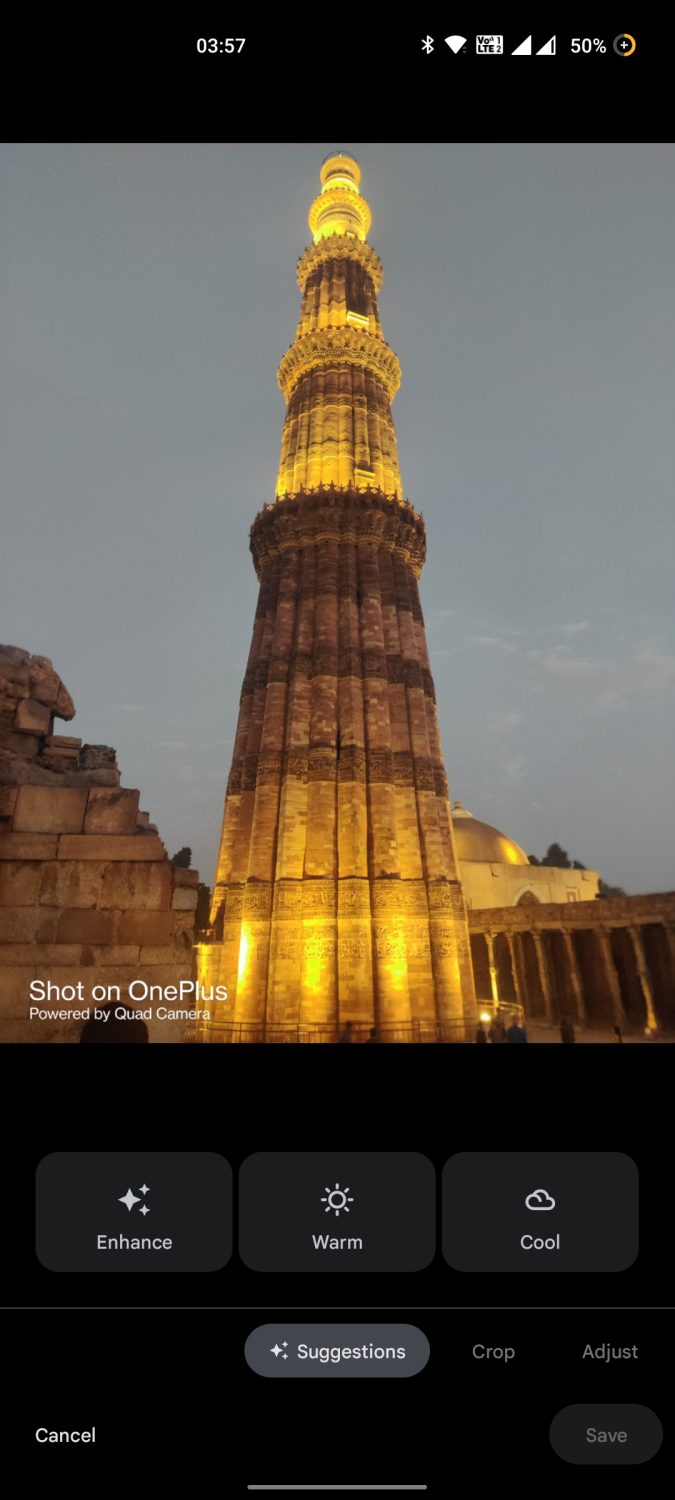
Die automatische Verbesserung ist besonders nützlich. Die App verbessert das Bild mit KI-basierten Algorithmen, wodurch es lebendiger und heller erscheint. Google Fotos integriert auch andere Bearbeitungs-Apps wie Snapseed, Lightroom und Inshot. Sie können Ihre Fotos direkt aus Google Fotos mit diesen Apps bearbeiten.
Sofort schöne Animationen und Collagen erstellen
Sie benötigen keine separaten Apps, um Diashows, Animationen oder Collagen zu erstellen. Google Fotos bietet alle diese Funktionen.
Viele Collage-Apps sind nicht so vielseitig wie Google Fotos.
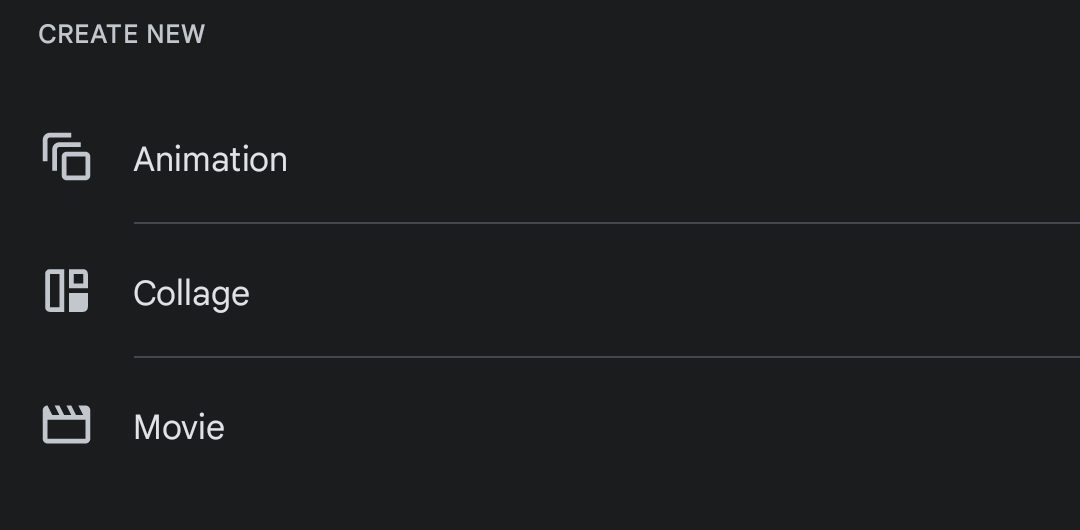
Um eine Animation oder Collage zu erstellen, wählen Sie Fotos aus, klicken Sie auf „Hinzufügen zu“ und wählen Sie „Film“, „Animation“ oder „Collage“.
Die Filmoption erstellt eine Diashow mit Musik und Bearbeitungsmöglichkeiten. Die Animationsfunktion erstellt eine GIF-ähnliche Sammlung von Bildern. Collagen sind statische Bilder in Kacheln angeordnet. Sie können zwischen verschiedenen Voreinstellungen wählen und die Bilder anpassen.
Videos direkt über die Fotos-App auf YouTube bearbeiten und hochladen
Google Fotos bietet auch grundlegende Videobearbeitungsfunktionen wie Zuschneiden, Größenänderung und Anpassung. Es ersetzt keine professionellen Videobearbeitungsprogramme, aber es erweitert die Vielseitigkeit der App.
Sie können Videos auswählen und auf „Bearbeiten“ klicken.
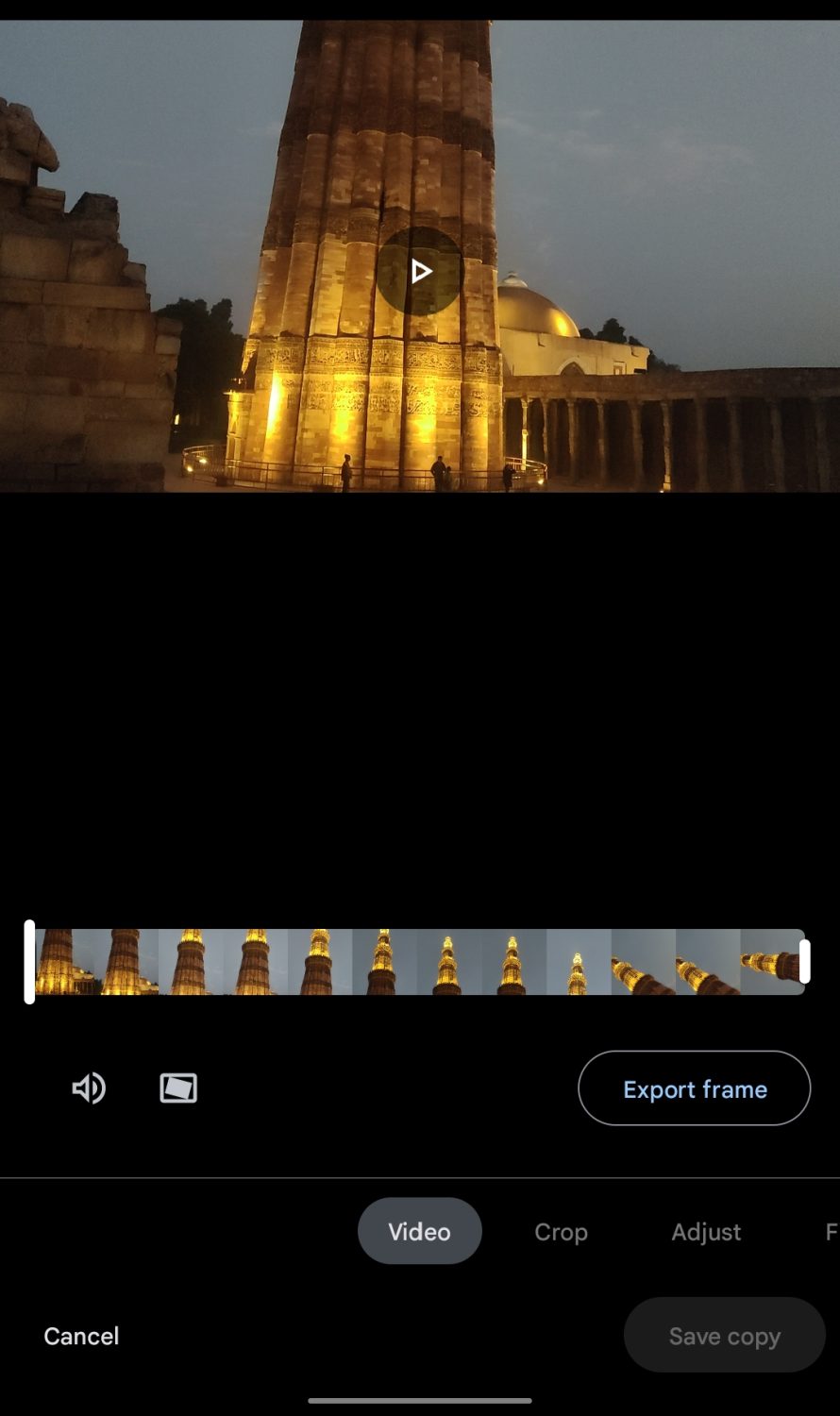
Nach der Bearbeitung können Sie das Video direkt auf YouTube hochladen. Klicken Sie auf „Teilen“, wählen Sie „Mehr“ und dann YouTube.
Fotos direkt von Ihrer Canon DSLR auf Google Fotos sichern
DSLR-Bilder sind sehr scharf, verbrauchen jedoch viel Speicherplatz. Wenn Sie eine Canon DSLR-Kamera mit WLAN haben, können Sie Ihre Fotos direkt auf Google Fotos sichern.
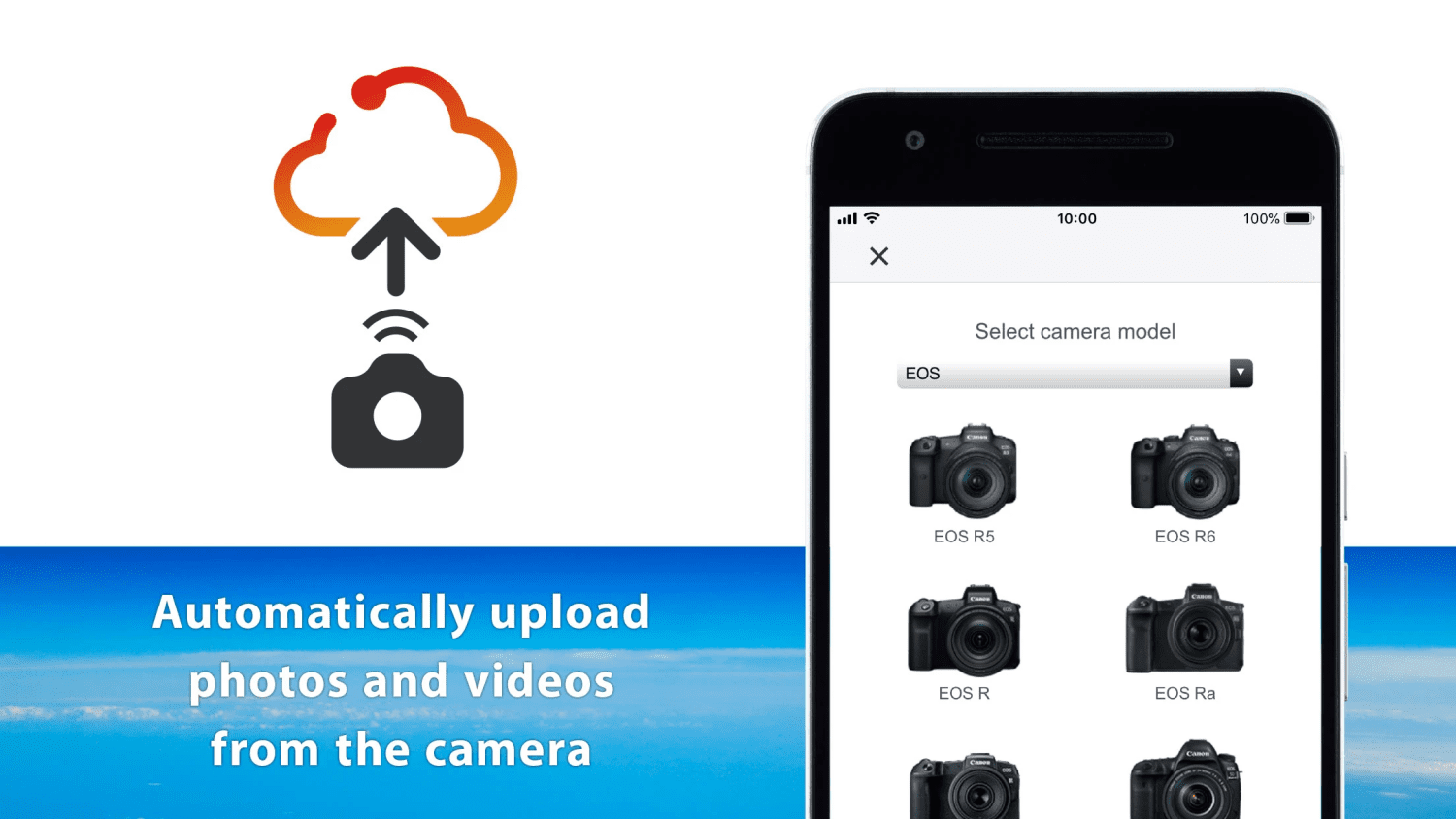
Canon hat mit Google zusammengearbeitet, um hochwertige DSLR-Bilder in Originalqualität in Ihrem Google-Konto zu sichern.
Sie benötigen die App image.canon von Canon, um mit der Kamera zu kommunizieren. Melden Sie sich mit Ihrem Google-Konto an, um Bilder direkt in Google Fotos zu sichern. Sie können Google One einen Monat lang testen, um 100 GB kostenlosen Cloud-Speicher zu erhalten.
Funktionen, die Google Fotos besonders machen
Neben den genannten Tricks gibt es noch weitere Funktionen, die Google Fotos einzigartig machen:
#1. Erinnerungen-Funktion
Google Fotos erstellt automatisch Animationen und Collagen aus Ihren Bildern. Diese Erinnerungen ermöglichen es, vergangene Ereignisse zu erleben und in Erinnerungen zu schwelgen. Die App verwendet KI, um Ihre Fotos zu analysieren und die besten Bilder für diese Animationen auszuwählen.
#2. Automatische Korrektur der Bildbeleuchtung
Fotos, die bei schlechten Lichtverhältnissen aufgenommen wurden, wirken oft körnig. Google Fotos kann Fotos mit schlechter Beleuchtung automatisch erkennen und die Bildbeleuchtung mit einem Klick korrigieren.
Sie finden die Option „Bildbeleuchtung korrigieren“, wenn Sie ein Bild mit schlechter Beleuchtung öffnen. Sie können das bearbeitete Bild speichern oder die Änderungen rückgängig machen.
#3. Speicherplatz freigeben
Sobald ein Foto gesichert ist, belegt es Speicherplatz auf Ihrem Gerät und im Cloud-Speicher. Sie können das lokal gespeicherte Bild löschen, um Speicherplatz freizugeben. Mit der „Speicherplatz freigeben“-Funktion in Google Fotos können Sie alle gesicherten Bilder gleichzeitig löschen.
Sie finden diese Funktion im Bereich „Dienstprogramme“.
Fazit
Google Fotos ist eine großartige App für viele Zwecke, wie z.B. Collagenerstellung, Bildbearbeitung, Dateifreigabe und mehr. Nutzen Sie diese Funktionen und Tipps, um Ihr Foto-Erlebnis zu verbessern.
Lesen Sie auch über die beste Software zur Reparatur beschädigter Fotos.